Comenzaremos pulsando este icono en el Menú de Inicio, abriéndose de este modo, una nueva ventana donde podremos utilizar el Visor de Photoscape.
Su función principal es permitir ver las imágenes desde el ordenador, memoria externa o USB en diferentes tamaños y cambiar la orientación.

Vista previa de imágenes con el Visor de Photoscape
Botones de Carpeta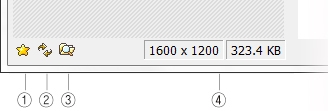 ① - Si queremos añadir carpetas desde nuestro Pc a favoritos de Photoscape utilizaremos el icono de la estrella. ② - Los archivos de índice se puede actualizar utilizando el icono de flechas ③ - Utiliza el icono carpeta para abrir mediante el Explorador de Windows. ④ - También se puede ver el tamaño de la imagen seleccionada (en píxeles) en el rectángulo junto a la carpeta con lupa, y el tamaño del archivo de imagen (en KB). Botones de herramientas
Si hacemos clic con el botón derecho aparece el siguiente menú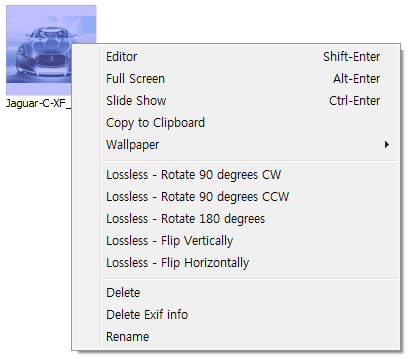 Editor Pantalla completa Presentación de diapositivas Copiar al porta papeles Fondo de pantalla Rotar 90º hacia la izquierda Rotar 90º hacia la derecha Giro 180º Espejo vertical Espejo horizontal Borrar Borrar información EXIF Renombrado Modo de pantalla completa1. Haz doble clic en la imagen en miniatura que deseas ver o pulsa el botón Intro en el teclado.2. Verás la vista previa de la imagen seleccionada en pantalla completa. 3. Puedes previsualizar los efectos y filtros, haz clic en cualquier parte de la pantalla en modo de pantalla completa y seleccionando una opción del menú. La barra de desplazamiento del ratón permite ver las otras fotos en la carpeta de la imagen seleccionada en el Visor de pleno el modo de pantalla. Presiona ESC para salir del modo de pantalla completa.
|




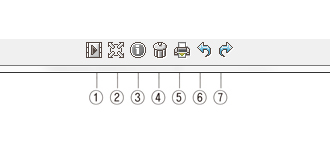
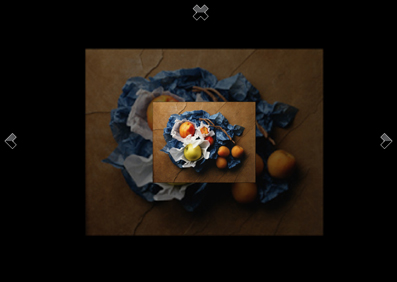
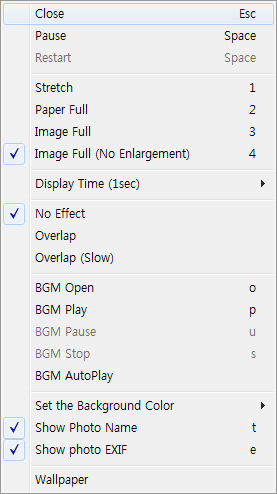


0 comentarios:
Publicar un comentario